Macの標準メールアプリでメール送信を取り消す方法。【Mac OS Ventura】

Macの標準のメールアプリで送信したメールの送信取り消しをする方法をサクっと紹介します。 この機能は2022年にリリースされたのmacOS Ventura 13以降を搭載のMacで可能なものです。
Macでメールの送信を取り消す方法。
設定方法は以下の通り。
1. メールの設定画面を開きます。
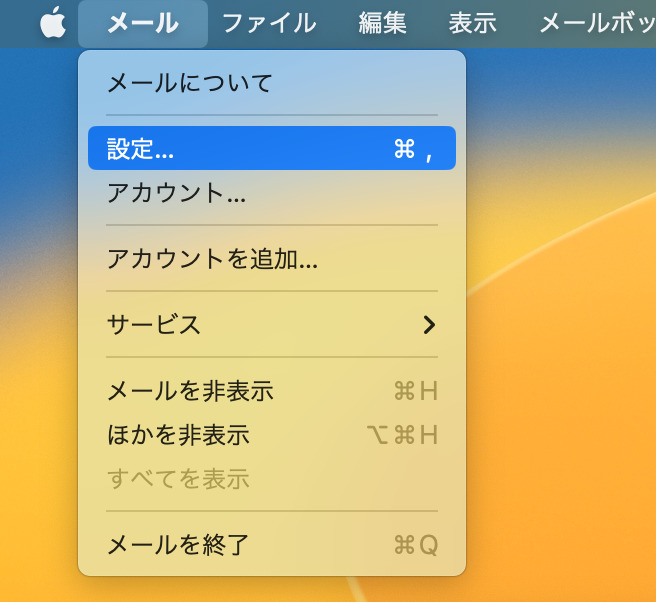
2. 「作成」タブの「送信」設定部分で取り消すまでの時間を設定します。
「作成」タブを開き、「送信」項目にある「送信を取り消すまでの時間」を選択します。
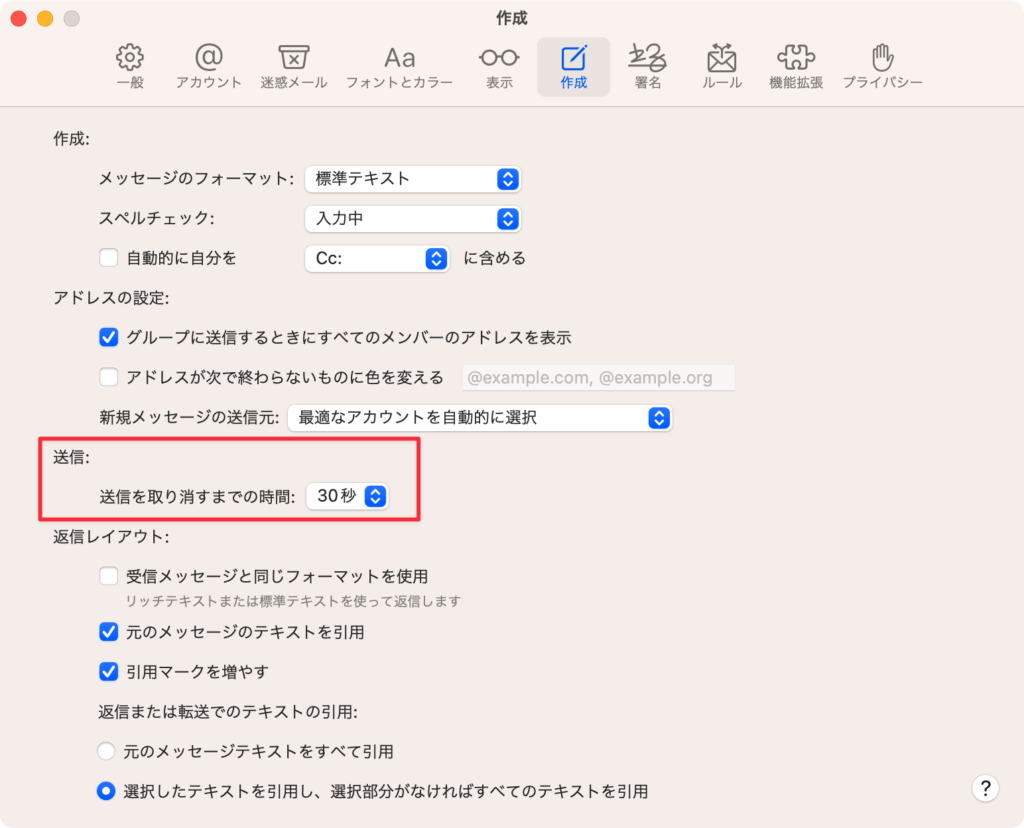
ここで選択出来る時間ですが・・・・以下の4つだけです。
- オフ
- 10秒
- 20秒
- 30秒
この4つ。デフォルトでは「オフ」になっています。
つまり、「オフ」の場合、送信ボタンを押したら、即時そのメールは送信される、ということですね。
個人的には、メールは仕事で使うことがほとんどなのだけど・・・
- 添付ファイル付け忘れた!
- 送信先にあの人入れるの忘れた!
- 署名入れるの忘れた!
- あのこと言うの忘れた!
とか、送信を取り消したいことはたまにあります。
私は送信前に、結構気をつけてから送信ボタンを押すので、稀ですが。
いずれにせよ、一般的には状況としてはよくあるよね、、、ということです。
そんなときに、この機能はありがたいです。
ただ・・・取り消し可能時間の最長は30秒。短けぇよ。
ただ・・・取り消せる時間がたったの30秒というのは結構短いですね。 できたら、最長の設定で5分くらい取り消し可能な時間があると嬉しかった・・・
3. メール送信を取り消します。
では、「あ、しまった」となったときに、どこで取り消すのか?ということになるわけですが、場所はここです。
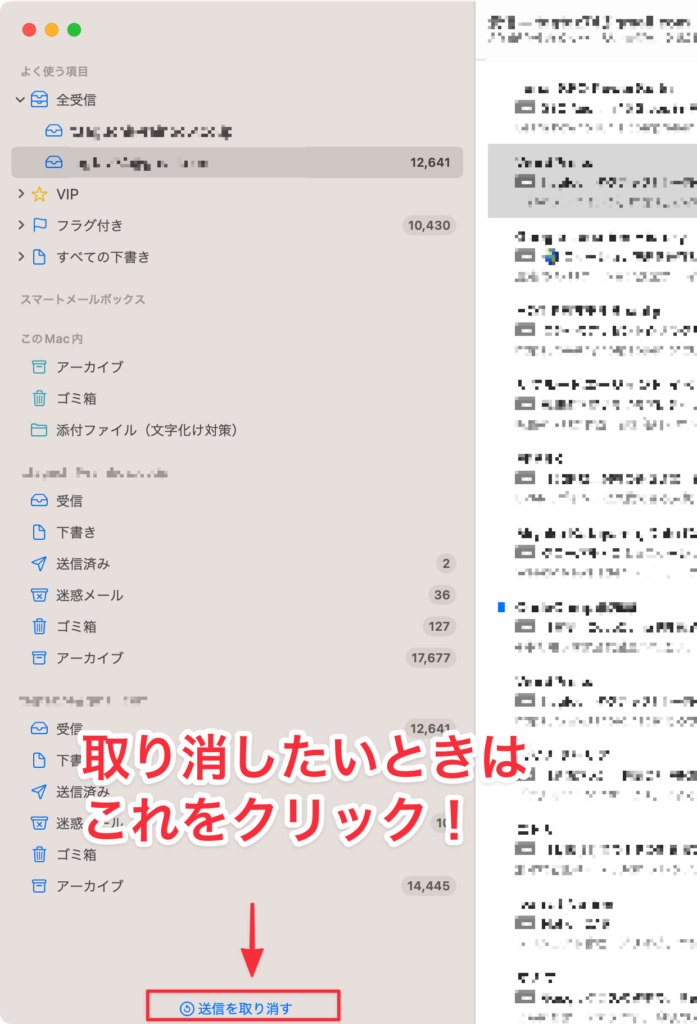
メールボックスがリストされている画面の一番下に「送信を取り消す」というリンクが表示されていますのでこれを押しましょう。
設定していた時間を過ぎるとメールは送信され、この表示は消えます。
結構分かりにくい場所ですね。
以前「あ、しまった。取り消したい!」ってなったときに、どこからそれをするのか分からずアタフタしたことがあったので、認識されていない方は覚えておいた方がよろしいかと。
取り消し可能時間が、最長30秒というのは短くない?
今回は、Mac標準のメールアプリで、送信ボタンを押した後に、メール送信を取り消す方法をサクっと紹介しました。
ただ、いずれにせよ、取り消し可能な時間が、最長でも30秒というのは短いですね。
「あ、いけね!」って思い出すまでの時間が30秒以内ということはまずないですから。 あくまで、
送信メールをすぐさま見直して、そのにミスに気づけば、送信取り消しが出来るかもよ。
くらいの補助機能として認識しておくくらいが良さそうです。































